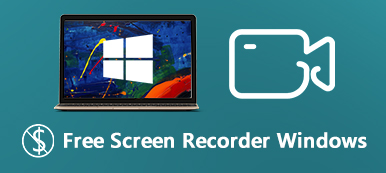Quando você está tentando criar um vídeo tutorial, ou gravar seu maravilhoso filme de jogo no seu PC e telefone Android, o DU Screen Recorder é uma das melhores escolhas. Como um gravador de tela gratuito e sem raiz para capturar vídeos em alta qualidade, é muito popular para usuários de Android e PC. Além disso, você também pode encontrar vários recursos de edição de vídeo e imagem.

Se você está interessado em gravador de tela DU, e quer aprender mais sobre o programa e os recursos, você veio ao lugar certo. Esta passagem lhe dará a orientação mais abrangente sobre como gravador de Android e PC com DU Screen Recorder, Por favor, não perca!
- Parte 1: Instrução para DU Screen Recorder
- Parte 2: Como gravar o Android com o DU Screen Recorder
- Parte 3: Como gravar o Windows 10/11 com o DU Screen Recorder
- Parte 4: Melhores métodos para gravar o iPhone no computador
Parte 1: Instrução para DU Screen Recorder
DU Recorder: Screen Recorder, desenvolvido pela DU Recorder Team, é gratuito e leve Software de captura e gravação de tela do Android. É classificado como o melhor aplicativo para gravar tela no seu Android e computador. O excelente aplicativo de gravação de tela oferece recursos avançados e design elegante para a experiência do usuário; você pode fazer um lindo vídeo de screencast.
Você pode gravar áudio do microfone, adicionar vídeos screencast automaticamente e mais outros recursos excelentes. Esses recursos maravilhosos tornam o programa conveniente para criar tutorial de tela, vídeo promocional e bate-papo por vídeo, etc. Para resumir, DU Recorder: Screen Recorder pode ajudá-lo a gravar tudo no seu Android ou PC!
Características chaves:
- Sem acesso root, sem limite de tempo, sem marca d'água e sem anúncios no DU Screen Recorder
- DU Screen Recorder oferece gravação de tela estável e fluida
- Existem várias resoluções, taxas de quadros e taxas de bits disponíveis
- Pode exibir operações de clique na gravação
- A janela flutuante ou barra de notificação pode ajudá-lo a obter mais controle sobre a gravação, que também pode ser ocultada para um vídeo sem moldura
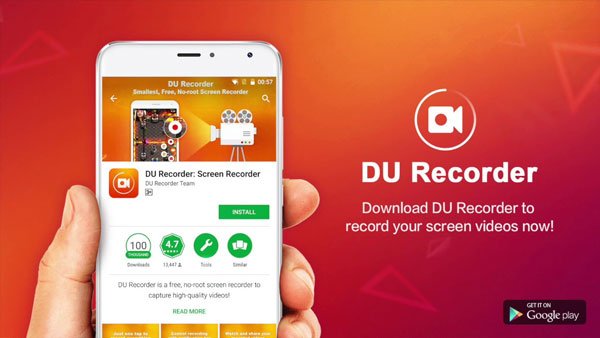
Você também pode querer saber: Como gravar a tela do seu iPad no iOS 17/16/15/14/13
Parte 2: Como gravar o Android com o DU Screen Recorder
Passo 1. Baixe e instale DU Screen Recorder para o seu telefone Android do Google Play ou outros canais. Inicie o programa no seu telefone Android.
Passo 2. Configurações para qualidade de vídeo, resolução de vídeo, gravar áudio, mostrar toque, compartilhar opções de vídeos e mais outras configurações para gravar dispositivos Android.
Passo 3. Clique no botão "Gravar" no lado esquerdo para gravar tudo, o vídeo tutorial, o jogo e todas as atividades com o Gravador de Tela DU.
Passo 4. Edite ainda mais os vídeos capturados pelo DU Screen Recorder, como aparar, recortar, desfocar, costurar e narração de áudio para criar um vídeo excelente.
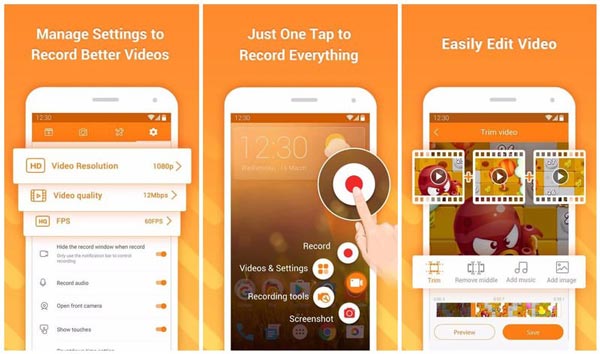
Não perca: Como gravar um telefonema no Android
Parte 3: Como gravar o Windows 10/11 com o DU Screen Recorder
Aqui estão as introduções passo-a-passo sobre como usar o DU Recorder: Screen Recorder para gravar PCLaptop e Windows:
Passo 1. Baixe o emulador do Android
Para baixar o DU Screen Recorder no seu PC, você precisa instalar um Android Emulator de antemão, que é similar ao Xeplayer. Após a instalação, inicie o XePlayer Android Emulator.
Passo 2. Instale o DU Recorder
Em seguida, vá para o Google Play Store, pesquise no DU Recorder: Screen Recorder e clique em Download. Em seguida, instale este gravador de tela seguindo as instruções no seu PC. Ou você também pode instalar este software, digitando o arquivo apk a partir do seu PC em Android Emulator.
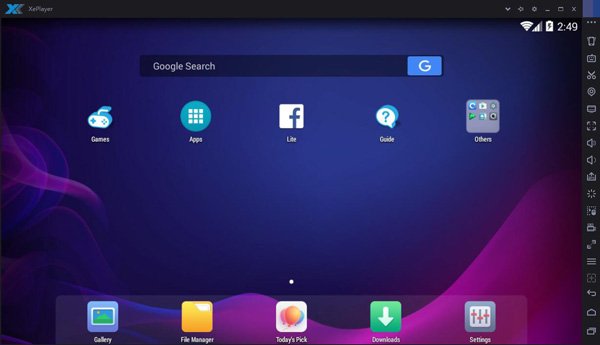
Passo 3. Grave vídeos na tela
Agora você pode usar o DU Recorder: Screen Recorder para fazer um vídeo na tela do seu Windows com um clique. Existem muitos recursos para você costurar, cortar e editar os vídeos gravados.
Passo 4. Confira e compartilhe vídeos
Então você tem permissão para verificar os vídeos gravados através da janela flutuante e da barra de notificação. Depois de tudo feito, compartilhe suas gravações com seus amigos!
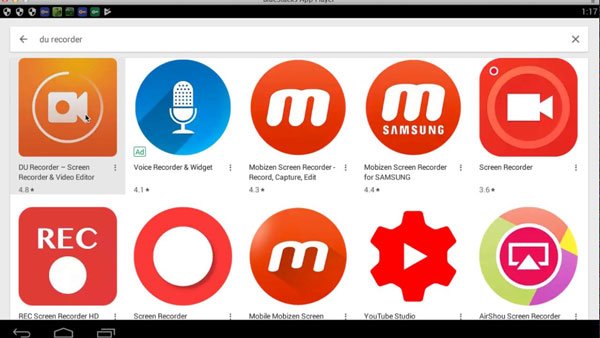
Parte 4Melhor gravador de tela alternativa para Windows
Apeaksoft Screen Recorder é outro aplicativo poderoso gravador de tela com alta definição, que também é altamente recomendado para usuários do Windows. Comparado com DU Recorder: Screen Recorder, o Apeaksoft Screen Recorder oferece mais opções para capturar vídeo do jogo, pegue filmes on-line, gravar vídeos da webcam ou faça capturas de tela em suas janelas. Além do mais, você pode escolher gravar vídeo em tela inteira ou em uma região desejada da tela com facilidade. Em geral, o Apeaksoft Screen Recorder, como um programa de gravação de tela gratuito para Windows, merece que você baixe e experimente.
- Ele pode ajudá-lo a gravar quase todos os vídeos da tela que você deseja gravar, incluindo jogos on-line, curso de aprendizado, chamadas pelo Skype e assim por diante.
- Você tem suporte para destacar o movimento do cursor do mouse para facilitar o rastreamento quando estiver capturando os vídeos da tela.
- Este gravador de tela também pode salvar seus vídeos de webcam diretamente em seu PC, até mesmo permitir que você converse com amigos quando os vídeos estiverem gravando.
- Depois de ter feito o vídeo, você pode exportá-lo em MP4 ou WMF e compartilhar na Internet ou reproduzi-lo na maioria dos jogadores facilmente.
Conclusão:
Acima estão todos os conteúdos sobre como usar o DU Screen Recorder para gravar PC, Laptop e Windows. Neste artigo, apresentamos os principais recursos do DU Screen Recorder e mostramos as etapas detalhadas sobre como baixar e operar este aplicativo. Além disso, também recomendamos o software alternativo Apeaksoft Screen Recorder para você levar em consideração. Ambos os dois gravadores de tela têm vantagens e desvantagens. Você pode escolher o que você está mais interessado em ajudá-lo a criar uma incrível gravação de vídeo.
Se você tiver alguma outra opinião sobre o DU Recorder: Screen Recorder, você pode compartilhá-los nos comentários abaixo. E não se esqueça de compartilhar esta passagem para seus amigos, se isso o ajudar em algumas extensões!